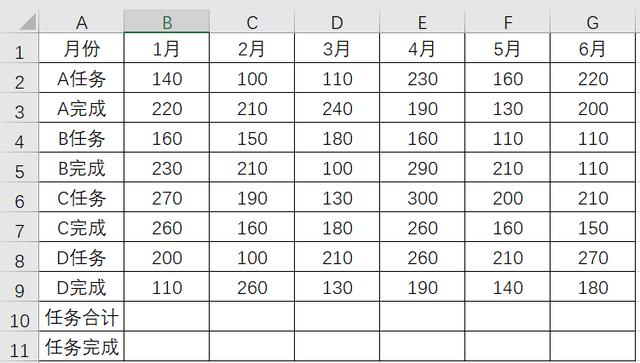
表格中4个产品,可以在B10直接输入公式=B2+B4+B6+B8,在B11输入公式=B3+B5+B7+B9,然后向右填充即可
但如果有10多个产品,那这种方法进行隔行求和就太麻烦了,如果你想不到其他好的方法,那也只能一个个加起来了,假如你熟练各种函数之间的嵌套,你可以使用下面的公式进行计算:
在B10输入:=SUM(IF(MOD(ROW(B2:B9),2)=0,1,0)*B2:B9)
在B11输入:=SUM(IF(MOD(ROW(B2:B9),2)=1,1,0)*B2:B9)
因为是数组函数,所以要按CTRL+SHIFT+ENTER计算
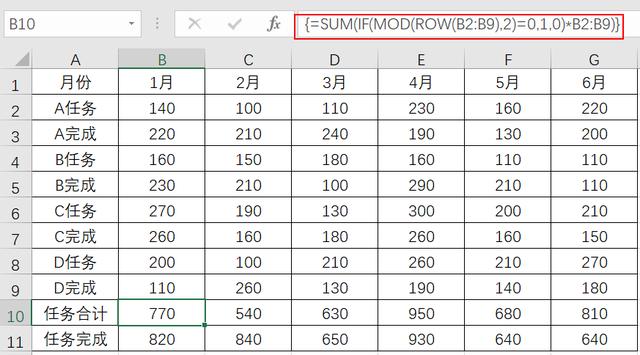
公式理解:
公式1:ROW(B2:B9)是获取单元格的行号组成一个数组
公式2:MOD(公式1,2)是行号进行除2,判断其余数
公式3:IF(公式2=0,1,0)如果行号能整除2,则是我们想要的行,返回为1,否则返回为0
公式4:公式3*B2:B9,即对偶数行的数据乘1,奇数行数据乘0
公式5:sum(公式4),对所有数据进行求和
如果是隔列求和,使用该方法就是将ROW函数换成COLUNM函数即可。
简单理解方法
虽然我们每次都理解了这个隔行求和方法,但是下次碰到实际问题的时候,这个函数又会忘记,而且繁杂的工作本来就头痛,再想这么复杂的公式还不如用1+1+1的方法了,所以针对这类问题,我推荐使用下面的简单理解方法:
操作步骤:
❶在I2输入1,在I3输入0
❷复制I2:I3单元格,选中I4:I9单元格,粘贴
❸在B10中输入公式=SUMPRODUCT(B2:B9,$I$2:$I$9)
操作动图如下所示:
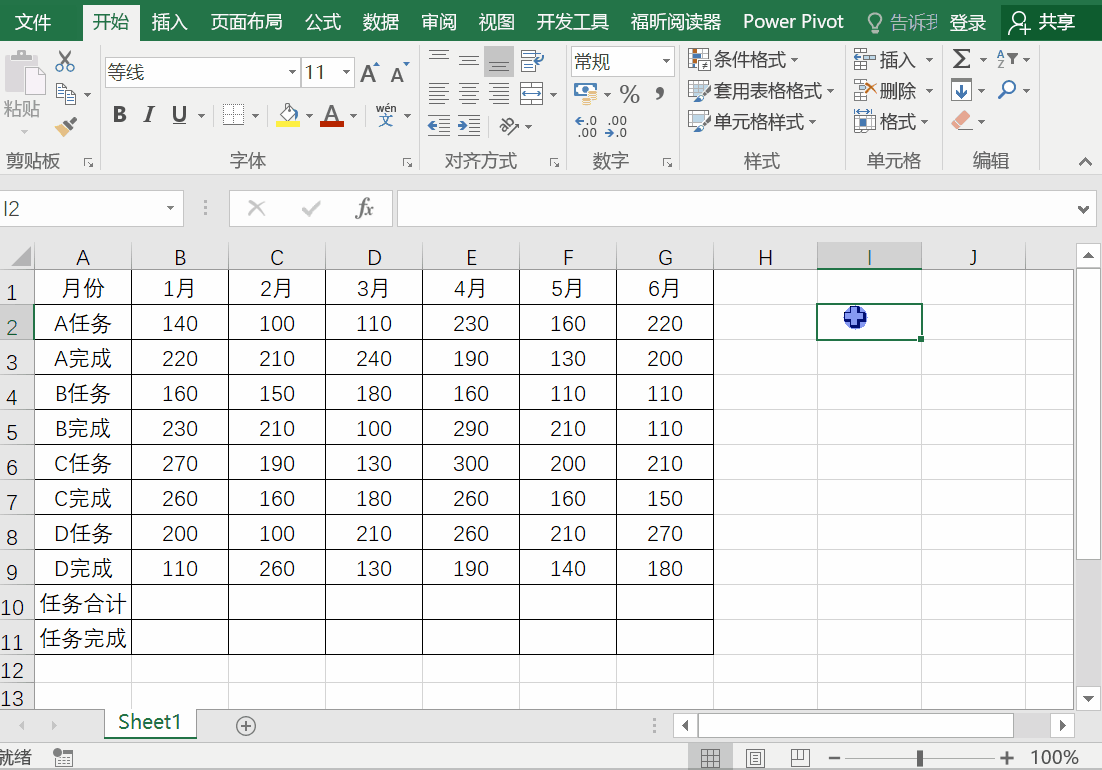
如果是隔3行求和,只需要对辅助项目的1和0进行修改即可。该方法可以操作比纯公式复杂,但是理解起来相对简单,小编经常使用这个方法,脑细胞可能死得少一点吧
需要隔列求和的时候,输入一个辅助行,然后进行填充复制即可
 加载中,请稍侯......
加载中,请稍侯......
精彩评论